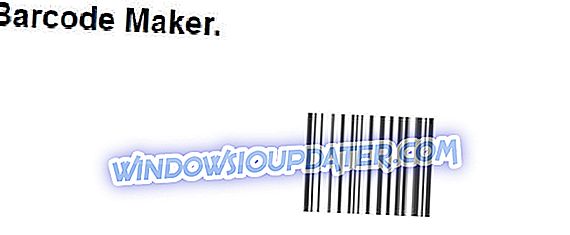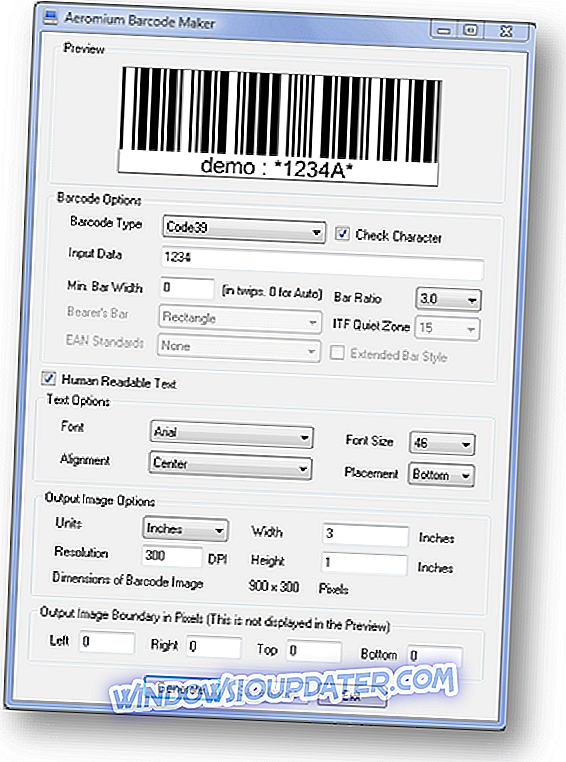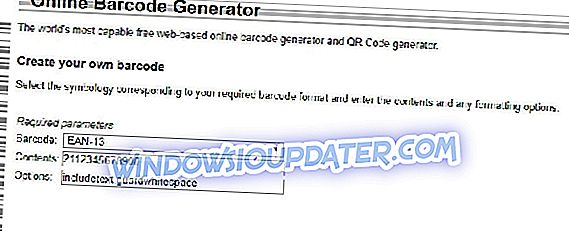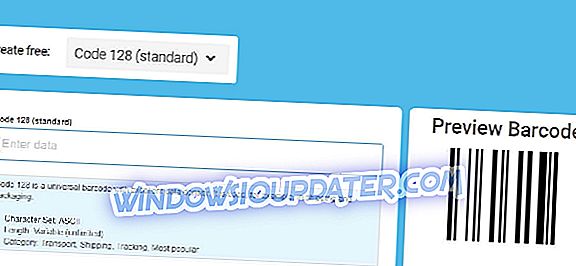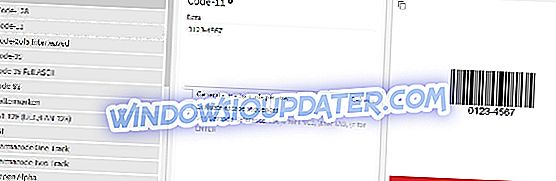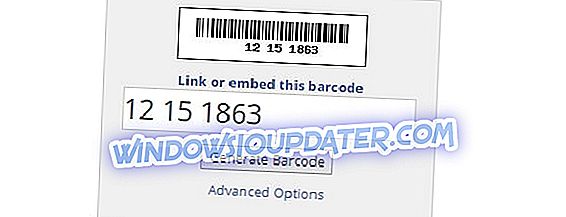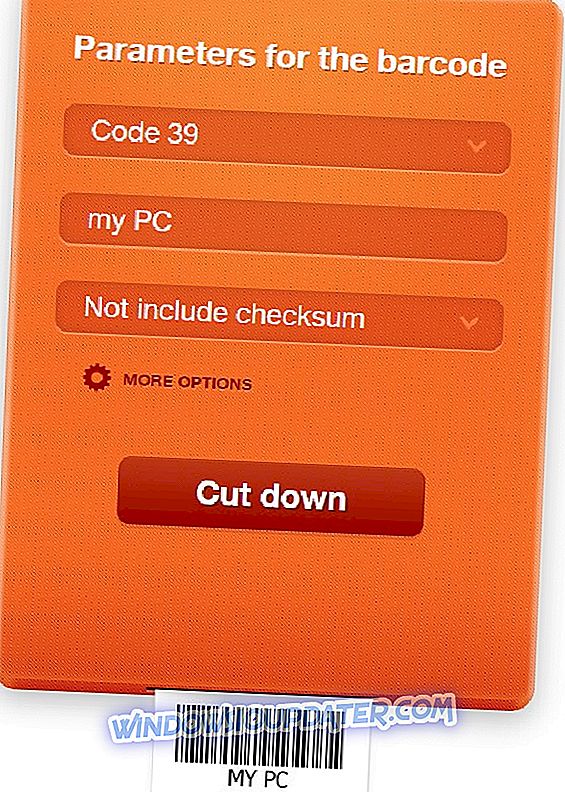Ngày nay, điều cần thiết là phải có một công cụ cho phép bạn tạo và đọc mã vạch và mã QR. Trước đây, mã vạch được sử dụng để theo dõi các thành phần xe hơi hoặc quản lý kho hàng của các ngành công nghiệp khác nhau. Ngày nay, mã vạch được sử dụng hầu hết mọi nơi.
Bài viết này mô tả các ứng dụng hoặc phần mềm tốt nhất để quét, tạo và giải mã mã vạch từ các thiết bị điện tử của bạn. Bạn có thể tìm thấy các công cụ đó trực tuyến hoặc tải chúng qua Windows Store.
Trong bài viết này, chúng tôi chọn 7 trong số các phần mềm mã vạch tốt nhất và chúng tôi sẽ giải thích cho bạn cách sử dụng chúng trực tuyến hoặc tải xuống trên máy tính Windows 10 của bạn.
- 1
Nhà sản xuất mã vạch
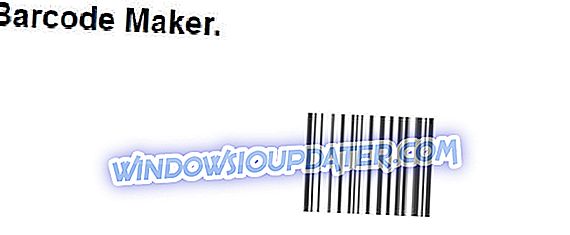
Barcode Maker là một trong những phần mềm phổ biến nhất để tạo mã vạch. Phiên bản mới nhất của công cụ này là Barcode Maker 8. Đây là phần mềm có thể đáp ứng mọi nhu cầu với rất nhiều tính năng, không dễ tiếp cận trong các trình tạo mã vạch khác.
Nhà sản xuất mã vạch, trong phiên bản mới nhất của nó, hỗ trợ hầu như tất cả các loại mã vạch. Trong số đó, có mã vạch bán lẻ được sử dụng nhiều nhất ở Mỹ, UPC-A và mã lây lan khác trên toàn thế giới EAN-13 .
Các mã vạch khác bao gồm: ISBN cho sách, ITF-14, Mã 2 trên 5 Xen kẽ, Mã QR, Mã 39, UPC-A (GTIN-12, UCC-12), UPC-E. Danh sách này chưa đầy đủ, nhưng nó có thể cho bạn ý tưởng về năng lực của phần mềm.
Điều đáng nói là Barcode Maker có hơn 390 tờ nhãn được xác định trước bao gồm để in. Hơn nữa, các định dạng tệp được hỗ trợ bao gồm PDF, JPEG, Bitmap, TIFF và Đồ họa mạng di động. Có thể hiển thị tệp trong MS Excel nhưng người dùng cần thêm mã vạch vào danh sách Mã vạch để thực hiện điều đó.
- Nhận ngay Barcode Maker Pro
- 2
Nhà sản xuất mã vạch aeromium
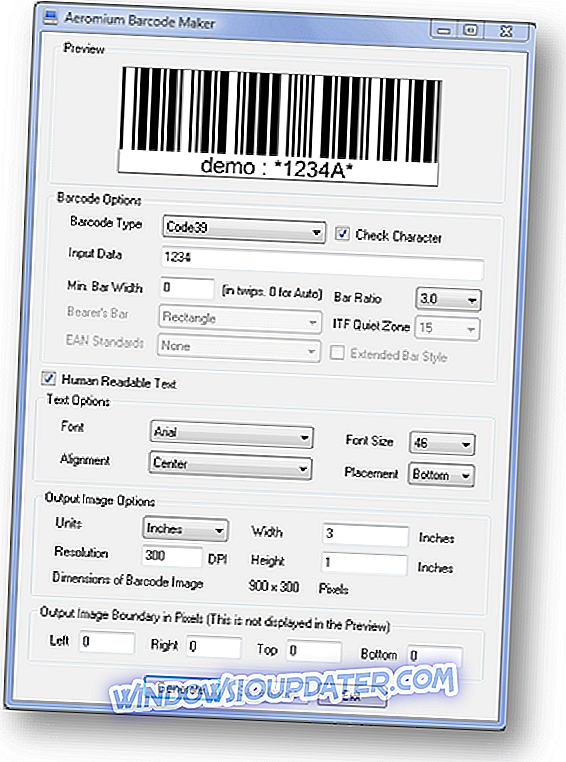
Một trong những ứng dụng mã vạch Windows phổ biến nhất là Aeromium Barcode Maker . Phiên bản đầu tiên của phần mềm được phát hành vào ngày 08 tháng 2 năm 2011. Ứng dụng tạo ra hình ảnh mã vạch chất lượng chuyên nghiệp.
Nó có thể tạo ra hơn 24 loại mã vạch tuyến tính (không tính các biến thể), ví dụ Code39, EAN13, UPCA và UCCEAN128. Nhờ độ phân giải cao được sử dụng, hình ảnh mã vạch phù hợp với các yêu cầu khác nhau của ngành.
Aeromium Barcode Maker cung cấp một số định dạng hình ảnh, bao gồm Bitmap, Metafile và Đồ họa mạng di động.
Phần mềm này rất dễ sử dụng. Giao diện người dùng hộp thoại duy nhất đảm bảo tạo mã vạch dành riêng cho nhu cầu công nghiệp đa dạng nhất.
Người dùng rất hài lòng với phần mềm này. Nó có thể đáp ứng thành công nhu cầu của họ để tạo mã vạch trong nhà thành mã vạch cho chuỗi cung ứng.
- Nhận ngay Trình tạo mã vạch Aeromium
- 3
Trình tạo mã vạch trực tuyến
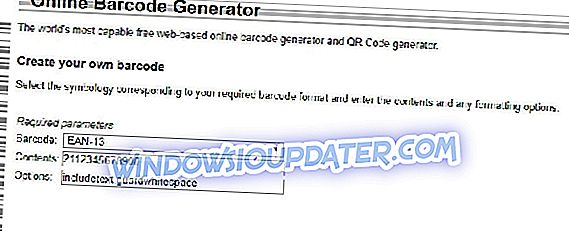
Nếu bạn cần tạo mã vạch cho mục đích bán chuyên nghiệp và / hoặc thử nghiệm, hãy truy cập trang web của Trình tạo mã vạch trực tuyến. Đây là một dịch vụ trực tuyến rất dễ sử dụng cho phép bạn tạo mã vạch bằng nhiều cách mã hóa khác nhau và áp dụng nhiều tùy chọn tùy chỉnh cho chúng mà không mất phí.
Để tạo mã vạch với Trình tạo mã vạch trực tuyến, hãy làm theo các bước sau:
BƯỚC 1 - Kết nối với trang chủ của trang web.
BƯỚC 2 - Chọn tiêu chuẩn để sử dụng (chẳng hạn như EAN-13 thường được sử dụng trong xuất bản) từ menu thả xuống Mã vạch.
BƯỚC 3 - Điền vào các trường tương ứng với các mục Nội dung, sau đó Tùy chọn và Tham số bổ sung với tất cả các chi tiết của mã vạch bạn muốn tạo.
BƯỚC 4 - Nhấp vào Tạo mã vạch để tạo mã vạch của bạn.
BƯỚC 5 - Khi bạn đã hình dung được mã vạch thu được (ở cuối trang), bạn có thể chọn lưu nó trên máy tính của mình ở các định dạng tệp khác nhau bằng cách nhấp vào các mục nhập EPS, PNG và JPEG . Như bạn có thể thấy, mọi thứ đều rất dễ dàng và nhanh chóng.
- 4
Máy tạo mã vạch
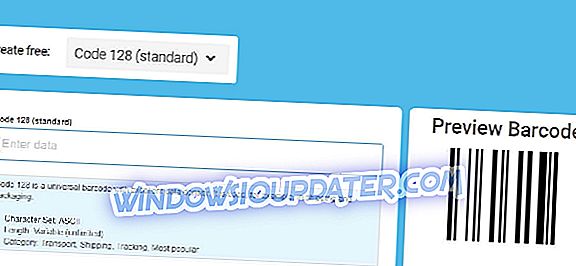
Một tùy chọn khác để tạo mã vạch là sử dụng trình tạo mã vạch trên trang web Mã vạch-Trình tạo. Nó có một giao diện đẹp và trực quan hỗ trợ các định dạng mã vạch phổ biến nhất hiện có.
Làm thế nào để sử dụng nó? Chà, thật dễ dàng đến nỗi không cần phải giải thích nó. Trong mọi trường hợp, tất cả những gì bạn cần làm là:
BƯỚC 1 - Kết nối với trang chủ dịch vụ.
BƯỚC 2 - Chọn loại mã vạch bạn muốn tạo bằng menu Tạo miễn phí, nằm ở trên cùng. Nhập tất cả các thông tin cần thiết trong các trường trống.
BƯỚC 3 - Bây giờ di chuyển đến phần Mã vạch xem trước ở bên phải, hãy xem bản xem trước của mã vạch của bạn.
BƯỚC 4 - Chọn định dạng mà bạn định tải xuống máy tính của mình, sử dụng menu tương ứng với các từ Tải xuống dưới dạng.
BƯỚC 5 - Chọn kích thước từ menu Kích thước và sau đó nhấp vào nút Tải xuống .
- 5
Trình tạo mã vạch trực tuyến của Tec-it
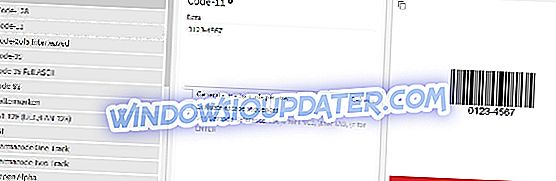
Một tài nguyên thay thế cho phép bạn tạo mã vạch trực tiếp từ trình duyệt web là trình tạo mã vạch được quảng bá bởi Tec-it.
Nó miễn phí, đơn giản và nó cung cấp một số tùy chọn để tùy chỉnh mã vạch. Sử dụng nó là một làn gió thực sự.
BƯỚC 1 - Trước hết, kết nối với trang chủ của dịch vụ trực tuyến bằng cách nhấp vào trang chủ phần mềm trực tuyến trên.
BƯỚC 2 - Chọn loại mã vạch bạn quan tâm để tạo nó từ menu bên trái.
BƯỚC 3 - Bây giờ điền vào trường trống bên phải bằng cách nhập dữ liệu mã vạch và bạn sẽ thấy ngay bản xem trước của mã vạch bên phải.
BƯỚC 4 - Bằng cách nhấp vào biểu tượng bánh răng, bạn cũng có thể áp dụng bất kỳ tùy chỉnh nào cho mã vạch (ví dụ: bạn có thể chọn định dạng để lưu hình ảnh, độ phân giải, v.v.).
BƯỚC 5 - Bạn có thể chọn Màu sắc và Tùy chọn nâng cao để thực hiện các thay đổi khác bằng cách nhấp vào menu Cài đặt, ở trên cùng bên phải. Để hoàn thành thay đổi, nhấp vào nút Đóng ở dưới cùng bên phải.
BƯỚC 6 - Sau đó, bạn có thể tải mã vạch về máy tính của mình bằng cách nhấp vào nút Tải xuống . Nếu, thay vì tải xuống mã, bạn muốn chia sẻ nó trên mạng, hãy nhấp vào biểu tượng có hai trang nằm ở góc trên bên trái của bản xem trước, sao chép liên kết dưới liên kết tiêu đề cho hình ảnh mã vạch này và dán nó vào nơi bạn nghĩ là thích hợp nhất
- 6
Trình tạo mã vạch của BarCodesInc
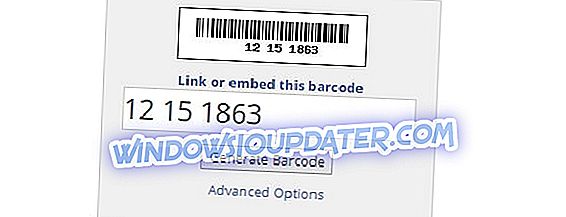
Nếu bạn là người mới bắt đầu hoặc nghiệp dư trong việc tạo mã vạch và bạn chỉ muốn tạo một mã có tên của mình để vui chơi trên phương tiện truyền thông xã hội, bạn có thể chọn BarCodesInc.
Bạn có tự hỏi làm thế nào để sử dụng nó? Không có gì có thể đơn giản hơn.
BƯỚC 1 - Kết nối với omepage h của trang web .
BƯỚC 2 - Nhập tên của bạn (hoặc bất kỳ văn bản nào bạn muốn hiển thị trong mã vạch) trong trường văn bản của bạn.
BƯỚC 3 - Nhấp vào nút Tạo mã vạch để lấy mã vạch của bạn để chia sẻ trực tuyến ngay lập tức với bạn bè thông qua các liên kết và mã xuất hiện bằng cách nhấp vào mục Liên kết hoặc Nhúng mã vạch này.
Nếu bạn muốn tải xuống trên máy tính của mình mã vạch thu được dưới dạng hình ảnh, nhấp vào phần xem trước của mã vạch. Đến đó, nhấp chuột phải vào hình ảnh của ban công trong trang web mới mở ra và chọn tùy chọn để lưu hình ảnh trên máy tính của bạn. Mã vạch sẽ được lưu dưới dạng hình ảnh ở định dạng PNG.
Bạn cũng có thể tùy chỉnh mã vạch được tạo chi tiết hơn. Bạn có thể làm điều đó bằng cách nhấp vào mục Tùy chọn nâng cao và điều chỉnh các cài đặt như tiêu chuẩn mã vạch, kích thước, phông chữ được sử dụng hoặc định dạng hình ảnh như bạn muốn, thông qua các menu thích hợp.
Bạn cũng có thể tải xuống phiên bản phần mềm tạo mã vạch độc lập của BarCodesInc cho người dùng nâng cao.
- 7
Trình tạo mã vạch trực tuyến miễn phí
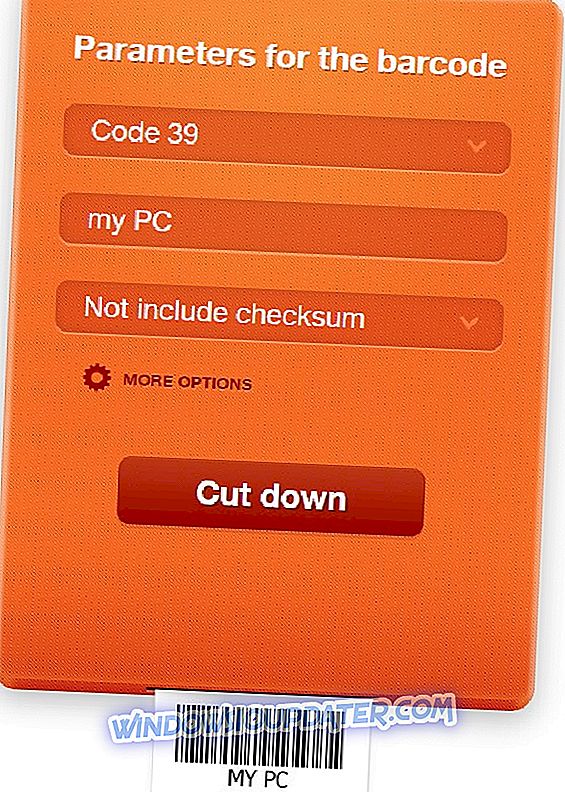
Trình tạo mã vạch trực tuyến miễn phí là một công cụ miễn phí và giao diện được chăm sóc rất tốt. Nó khá đơn giản để sử dụng và cho phép bạn tải xuống mã vạch thu được ở các định dạng khác nhau.
Tạo mã vạch cực dễ, chỉ cần làm theo các bước sau:
BƯỚC 1 - Kết nối với trang trực tuyến của dịch vụ.
BƯỚC 2 - Nhấp vào menu thả xuống đầu tiên và chọn tiêu chuẩn bạn muốn sử dụng.
BƯỚC 3 - Sau đó điền vào các trường bổ sung để xem bằng cách nhập chi tiết mã vạch cần thiết hoặc chọn chúng từ menu thả xuống thích hợp.
BƯỚC 4 - Nếu có sẵn, hãy nhấp vào mục Tùy chọn khác để xem các tùy chọn tùy chỉnh khác cho mã vạch. Tùy thuộc vào nhu cầu và sở thích của bạn là gì, bạn có thể sửa đổi các cài đặt khác nhau.
Ví dụ: bạn có thể chọn tạo mã vạch có màu khác với màu đen cổ điển, bạn có thể đặt màu nền phù hợp với sở thích của mình và bạn cũng có thể xác định kích thước của mã vạch.
BƯỚC 5 - Cuối cùng, nhấn nút Tạo .
BƯỚC 6 - Vì vậy, hãy đợi vài phút để mã được tạo và sau đó nhấp vào biểu tượng của một trong các định dạng có sẵn trong tùy chọn Mã vạch Mã vạch của bạn đã sẵn sàng! Tải xuống ngay bây giờ, đặt ở cuối trang.
Bạn có thể tải xuống mã vạch ở các định dạng khác nhau, chẳng hạn như EPS, PNG, PDF hoặc SVG. Một khi điều này được thực hiện, việc tải xuống sẽ bắt đầu ngay lập tức.
Trình tạo mã vạch trực tuyến miễn phí cũng hiển thị bản xem trước của mã để tải xuống. Bằng cách này, bạn có thể xem nó ngay lập tức trước khi tải xuống. Hãy nhớ rằng nếu bạn cần thực hiện các thay đổi khác đối với mã vạch trước khi tải xuống, tất cả những gì bạn phải làm là nhấn nút Cắt xuống .
Phần kết luận
Bài viết này cho bạn thấy các tùy chọn tốt nhất để sử dụng nếu bạn muốn tạo mã vạch chuyên nghiệp hoặc chỉ để vui chơi với bạn bè. Hãy cho chúng tôi biết công cụ nào dễ sử dụng nhất cho bạn. Bình luận dưới đây.
HƯỚNG DẪN LIÊN QUAN:
- 4 phần mềm nhãn CD tốt nhất để tạo đĩa tuyệt đẹp
- 6 phần mềm danh sách tạp hóa tốt nhất cho PC Windows
- 5 phần mềm đăng ký tiền mặt tốt nhất cho PC